在日常工作和学习中,电脑表格是一个非常常见和实用的工具。掌握电脑表格公式的使用方法,可以大大提高我们的工作效率和准确性。本文将带你逐步学习电脑表格公式的制作方法,助你成为电脑表格公式的高手。
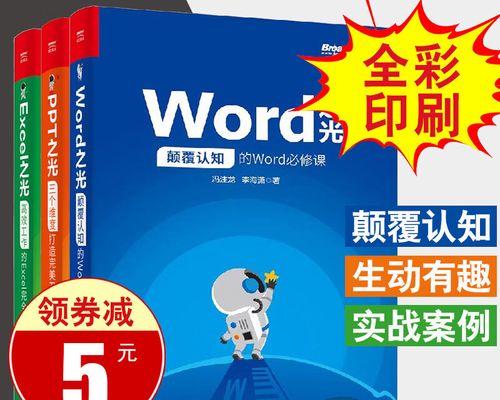
1.数字计算-基础公式
通过基础公式,我们可以对数字进行简单的计算,例如加减乘除等,只需输入相应的数字和运算符号,即可得到计算结果。例如在A1单元格输入"=A2+B2",则会在A1单元格中显示A2和B2单元格中的数字之和。
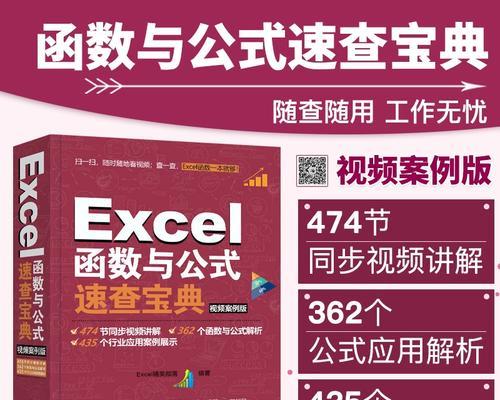
2.使用绝对引用
在某些情况下,我们需要固定某个单元格的引用,使其在公式中不发生变化。这时候,我们可以使用绝对引用符号"$"来锁定行或列。例如,在B列中的公式"=A1*$B$1"中,$B$1为绝对引用,无论如何拖动或复制这个公式,$B$1始终引用的是B列的第一个单元格。
3.应用SUM函数
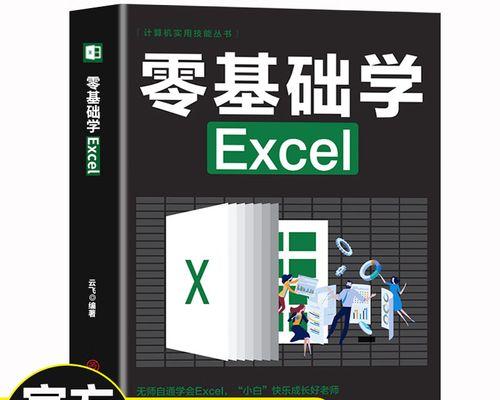
SUM函数是电脑表格中非常常用的函数之一,可以对指定范围内的数字进行求和。例如,在C列中的公式"=SUM(A1:A5)"将会对A1到A5单元格中的数字进行求和,并在C列显示结果。
4.运用IF函数
IF函数是根据条件判断进行不同操作的函数。例如,在D列中的公式"=IF(A1>B1,"大于","小于等于")"将会根据A1是否大于B1来显示不同的文本结果。
5.利用COUNT函数进行计数
COUNT函数是用来统计指定范围内的数值个数的函数。例如,在E列中的公式"=COUNT(A1:A5)"将会计算A1到A5单元格中非空单元格的个数,并在E列显示结果。
6.使用AVERAGE函数求平均值
AVERAGE函数可以计算指定范围内的数字的平均值。例如,在F列中的公式"=AVERAGE(B1:B5)"将会计算B1到B5单元格中数字的平均值,并在F列显示结果。
7.使用MAX和MIN函数求最大值和最小值
MAX和MIN函数分别用于求指定范围内的最大值和最小值。例如,在G列中的公式"=MAX(B1:B5)"将会计算B1到B5单元格中的最大值,并在G列显示结果。
8.利用VLOOKUP函数进行查找
VLOOKUP函数可以根据指定的值在表格中进行查找,并返回相应的结果。例如,在H列中的公式"=VLOOKUP(D1,A1:B5,2,FALSE)"将会在A1到B5范围内查找D1的值,并返回相应的结果。
9.使用CONCATENATE函数合并文本
CONCATENATE函数可以将多个文本值合并为一个值。例如,在I列中的公式"=CONCATENATE(A1,"",B1)"将会合并A1和B1单元格中的文本,并在I列显示合并后的结果。
10.利用条件格式化进行数据可视化
条件格式化是一种根据特定条件对表格进行样式设定的功能,可以使数据更加直观和易读。例如,我们可以根据数值大小设置单元格颜色,以突出显示最大值或最小值。
11.使用IFERROR函数处理错误
IFERROR函数可以处理公式中可能出现的错误,如除零错误或无效引用错误。例如,在K列中的公式"=IFERROR(J1/I1,"除零错误")"将会在计算J1除以I1时出现除零错误时,显示"除零错误"。
12.制作数据透视表进行数据分析
数据透视表是一种强大的数据分析工具,可以对大量数据进行分析和汇总。通过选择相应的字段和计算方式,数据透视表可以生成我们所需的数据分析报表。
13.使用复杂公式实现高级计算
除了基础公式外,电脑表格还提供了各种复杂的函数和公式,如逻辑函数、日期函数、文本函数等,可以满足更多特定需求的计算。
14.利用宏自动化操作
宏是一种自动化执行一系列操作的功能,可以帮助我们更快速、更准确地完成重复性的任务。通过录制宏和设置相应的快捷键,可以大幅提高工作效率。
15.掌握电脑表格公式的小技巧和常见错误解决方法
在使用电脑表格公式时,我们还需要掌握一些小技巧和常见错误解决方法,例如使用拖动填充、绝对引用符号的正确使用等。这些技巧和解决方法能够帮助我们更好地应对各种实际问题。
电脑表格公式是一个强大而实用的工具,掌握其使用方法能够极大地提高我们的工作效率和准确性。通过本文的教程,相信读者已经对电脑表格公式有了更深入的了解,并能够灵活运用于实际工作中。希望读者能够不断练习和探索,在表格公式的世界里不断提升自己的技能。
标签: 电脑表格公式

